Streamlabs OBS es una herramienta popular utilizada por muchos creadores de contenido para transmitir en vivo. Sin embargo, a veces los usuarios pueden enfrentarse a un problema común conocido como pantalla negra en Streamlabs. Esto implica que la transmisión en vivo no se muestra correctamente y solo se ve una pantalla en negro para los espectadores. Afortunadamente, existen varias soluciones que puedes probar para solucionar este problema. En este artículo, te mostraremos cómo solucionar la pantalla negra en Streamlabs y asegurarte de que tus transmisiones se vean fluidas.

Verificar la configuración de la pantalla
Una de las razones más comunes detrás de la pantalla negra en Streamlabs es una configuración incorrecta de la pantalla. Para solucionar esto, sigue estos pasos:
- Abre Streamlabs OBS y ve a la pestaña de configuración.
- Selecciona la opción video en el menú de la izquierda.
- Asegúrate de que la resolución y la frecuencia de actualización de tu pantalla sean compatibles con Streamlabs OBS.
- Si no estás seguro de cuál es la configuración correcta, puedes probar seleccionando la opción auto para permitir que Streamlabs OBS elija automáticamente la mejor configuración para tu pantalla.
Una vez que hayas verificado y ajustado la configuración de la pantalla, guarda los cambios y reinicia Streamlabs OBS para ver si el problema de la pantalla negra se ha solucionado.
Actualizar los controladores de la tarjeta gráfica
Otra posible causa de la pantalla negra en Streamlabs es tener controladores desactualizados para tu tarjeta gráfica. Los controladores desactualizados pueden causar conflictos y problemas de visualización. Para solucionar esto, sigue estos pasos:
- Abre el Administrador de dispositivos en tu computadora.
- Expande la categoría adaptadores de pantalla para ver tu tarjeta gráfica.
- Haz clic derecho en tu tarjeta gráfica y selecciona la opción actualizar controlador .
- Selecciona la opción buscar automáticamente software de controlador actualizado y sigue las instrucciones en pantalla para completar el proceso de actualización.
Una vez que hayas actualizado los controladores de tu tarjeta gráfica, reinicia tu computadora y abre Streamlabs OBS para ver si el problema de la pantalla negra se ha solucionado.
Verificar la compatibilidad del juego
Si estás transmitiendo un juego específico en Streamlabs y experimentas la pantalla negra, es posible que el juego no sea compatible con Streamlabs OBS. Algunos juegos tienen medidas de protección contra la grabación y la transmisión en vivo, lo que puede resultar en problemas de visualización.
Para solucionar esto, puedes intentar lo siguiente:
 Kindle bloqueado: cómo solucionarlo
Kindle bloqueado: cómo solucionarlo- Asegúrate de que el juego esté actualizado a la última versión.
- Verifica si hay configuraciones especiales en el juego que puedan afectar la transmisión en vivo. Algunos juegos tienen opciones para desactivar la grabación o la transmisión en vivo.
- Intenta ejecutar el juego en modo de ventana en lugar de pantalla completa.
Si después de intentar estas soluciones el problema de la pantalla negra persiste, es posible que quieras considerar utilizar otro software de transmisión en vivo o buscar ayuda adicional en los foros de la comunidad de Streamlabs OBS.

Consultas habituales
¿Por qué veo una pantalla negra al transmitir en Streamlabs?
La pantalla negra en Streamlabs puede ocurrir debido a una configuración incorrecta de la pantalla, controladores de tarjeta gráfica desactualizados o problemas de compatibilidad con el juego que estás transmitiendo.
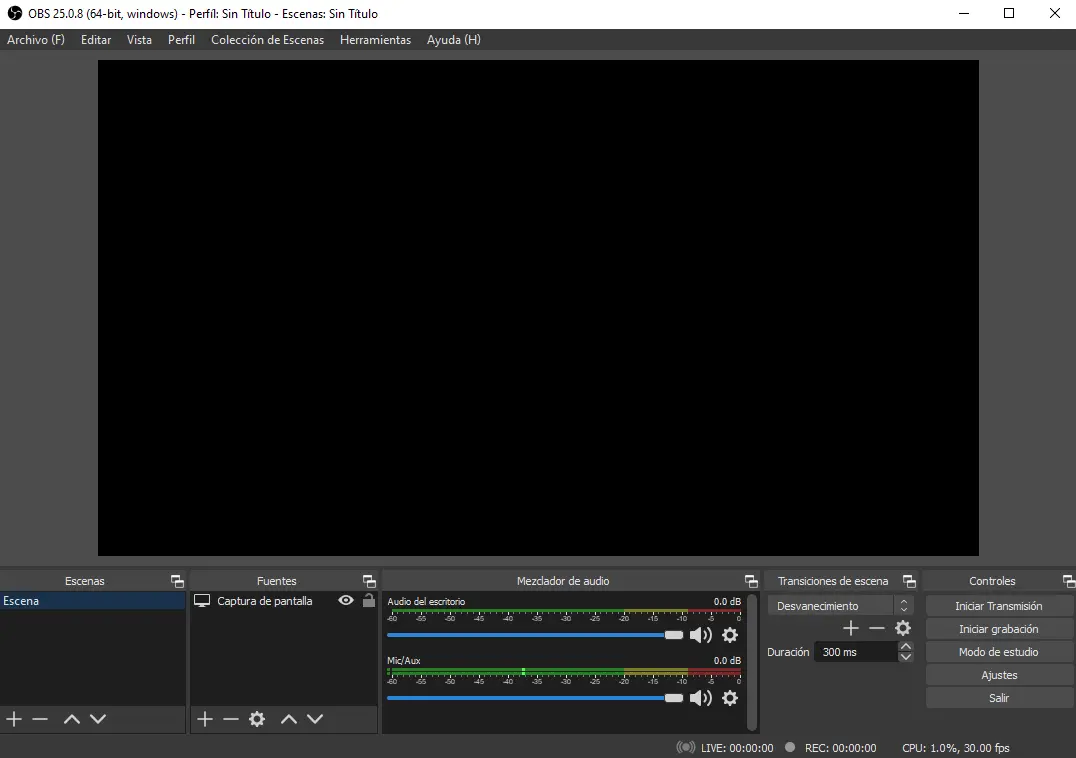
¿Cómo puedo solucionar la pantalla negra en Streamlabs?
Para solucionar la pantalla negra en Streamlabs, puedes verificar y ajustar la configuración de la pantalla, actualizar los controladores de la tarjeta gráfica y verificar la compatibilidad del juego. Si el problema persiste, considera utilizar otro software de transmisión o buscar ayuda adicional en los foros de la comunidad de Streamlabs OBS.

¿Por qué es importante solucionar la pantalla negra en Streamlabs?
Es importante solucionar la pantalla negra en Streamlabs para garantizar que tus transmisiones en vivo se vean correctamente y brinden una experiencia fluida a tus espectadores. La pantalla negra puede ser frustrante y afectar la calidad de tu contenido.
 Cómo solucionar pantalla negra en decodificador claro
Cómo solucionar pantalla negra en decodificador claro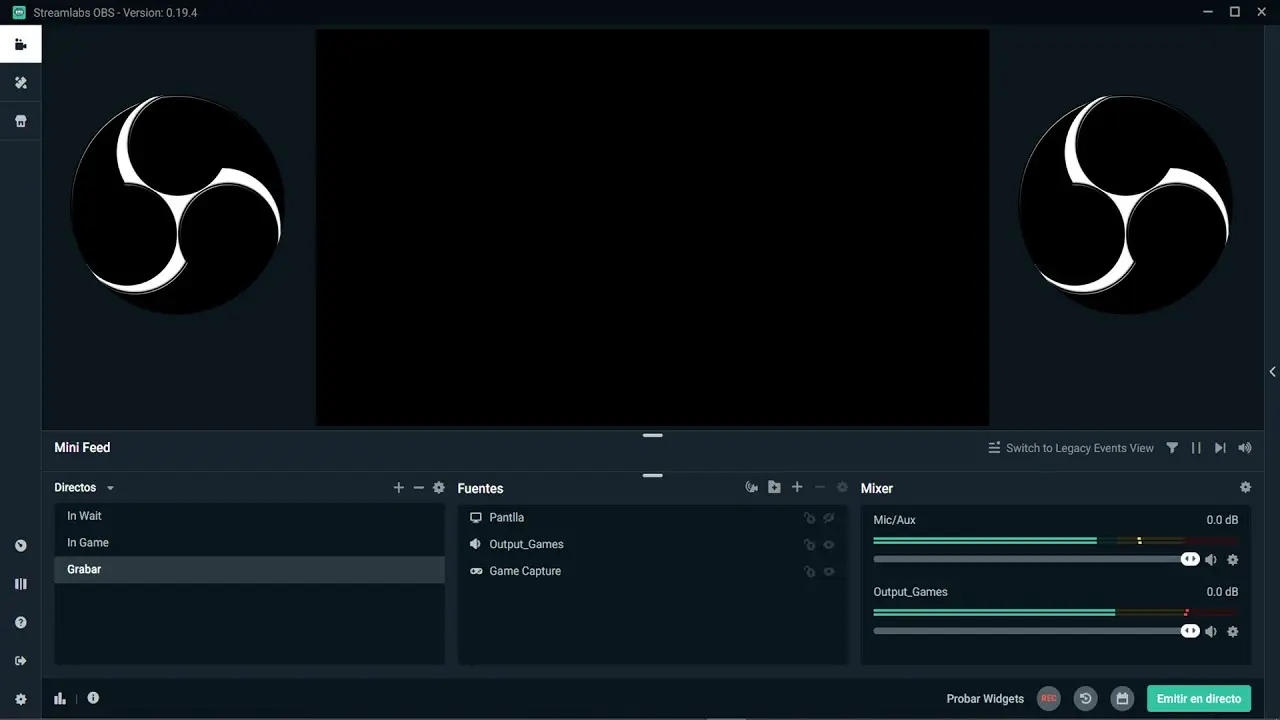
La pantalla negra en Streamlabs puede ser un problema frustrante, pero afortunadamente existen soluciones que puedes probar para solucionarlo. Al verificar la configuración de la pantalla, actualizar los controladores de la tarjeta gráfica y verificar la compatibilidad del juego, puedes solucionar este problema y asegurarte de que tus transmisiones en vivo se vean fluidas. Recuerda siempre mantener tu software actualizado y buscar ayuda adicional si el problema persiste. ¡Buena suerte con tus transmisiones en vivo!
Amplía tu conocimiento sobre Cómo solucionar pantalla negra en streamlabs analizando otros increíbles artículos disponibles en la categoría Solución.

